Раз в три дня на нашем виртуальном хостинге автоматически создаются резервные копии ваших данных. Восстановить или скачать эти копии на компьютер можно в приложении JetBackup, которое находится на главной странице cPanel в блоке «Файлы». В этой статье рассказываем, как им пользоваться.
Если вы видите два приложения JetBackup в cPanel, это нормально. Сейчас мы обновляем это приложение до новой версии. В новой версии старые бэкапы не поддерживаются, поэтому мы временно оставили два приложения. Более новая версия — JetBackup 5. В ней будут более свежие бекапы.
Как пользоваться приложением JetBackup 5
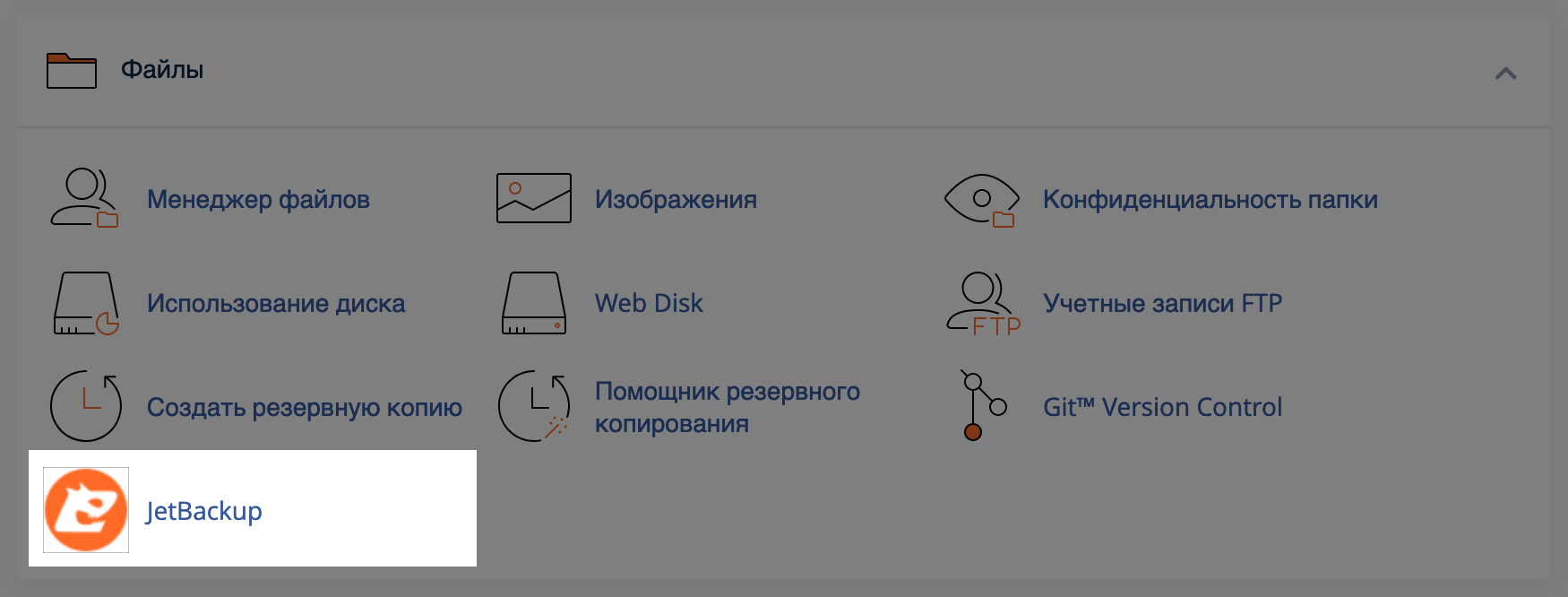
Как восстановить или скачать файлы сайта
На главной странице JetBackup вы увидите несколько разделов с бэкапами разных частей сайта и настройки приложения. В вашем распоряжении будут отдельно копии всего аккаунта, отдельно копии файлов сайта, утилит Cron Job, DNS-записей домена, баз данных, почтовых аккаунтов, SSL-сертификатов и очередей.
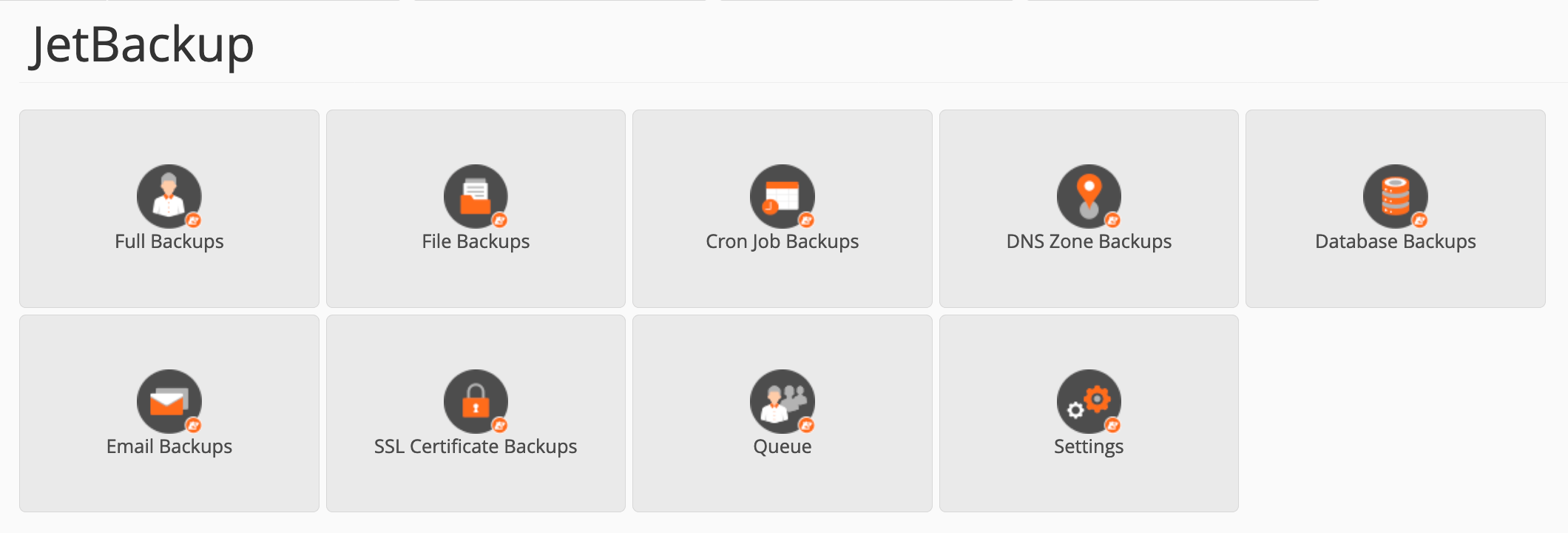
Чтобы восстановить файлы сайта, откройте раздел «File Backups». Выберите в нём точку воcстановления с подходящей датой и нажмите в этой строке кнопку «File Manager».
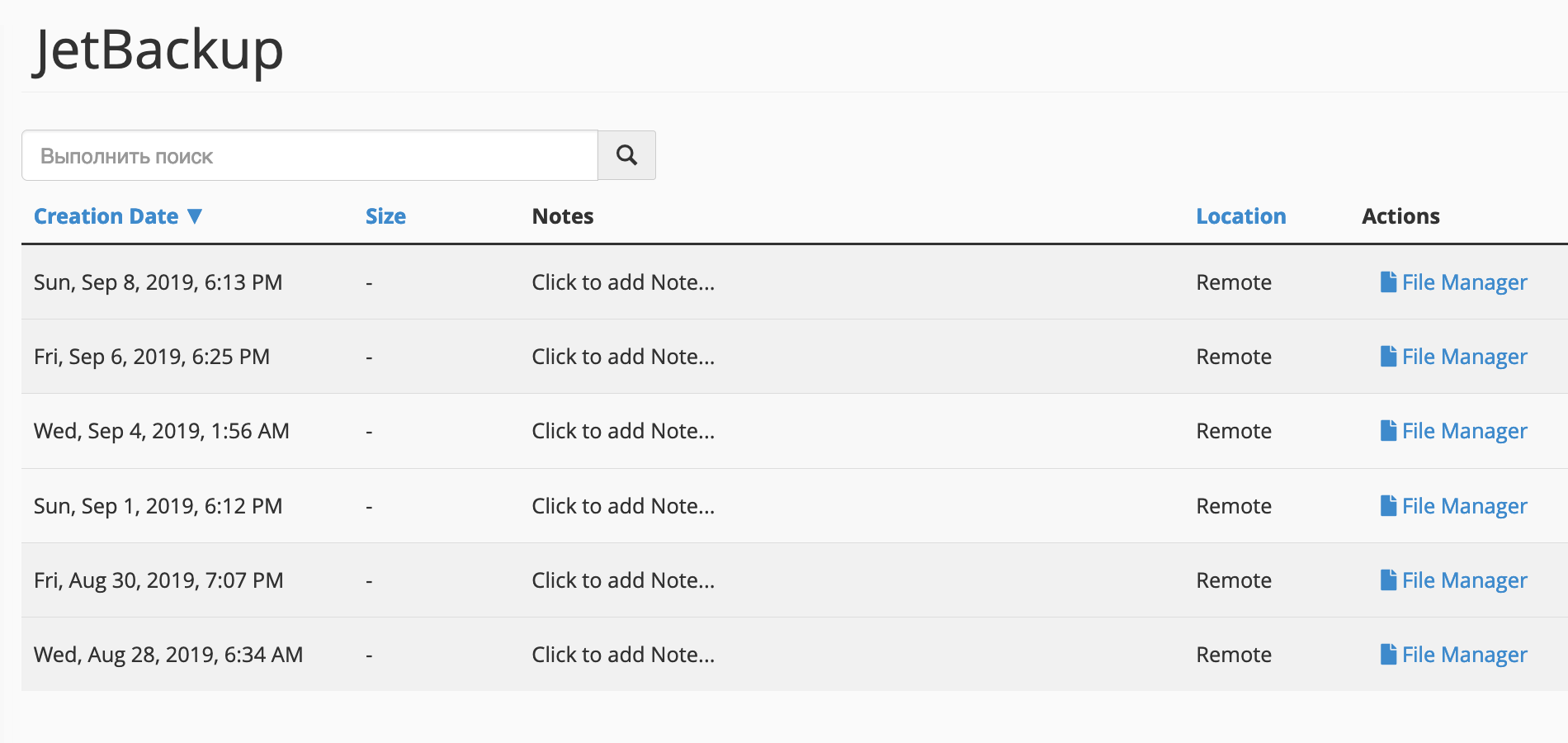
На следующей сранице отметьте галочкой папки, которые хотите восстановить. После этого нажмите «Restore Selected», а затем «Add to Restore Queue», если хотите заменить текущие папки на хостинге папками из резервной копии. Или нажмите «Download Selected», а затем «Add to Download Queue», чтобы скачать выбранные папки на компьютер.
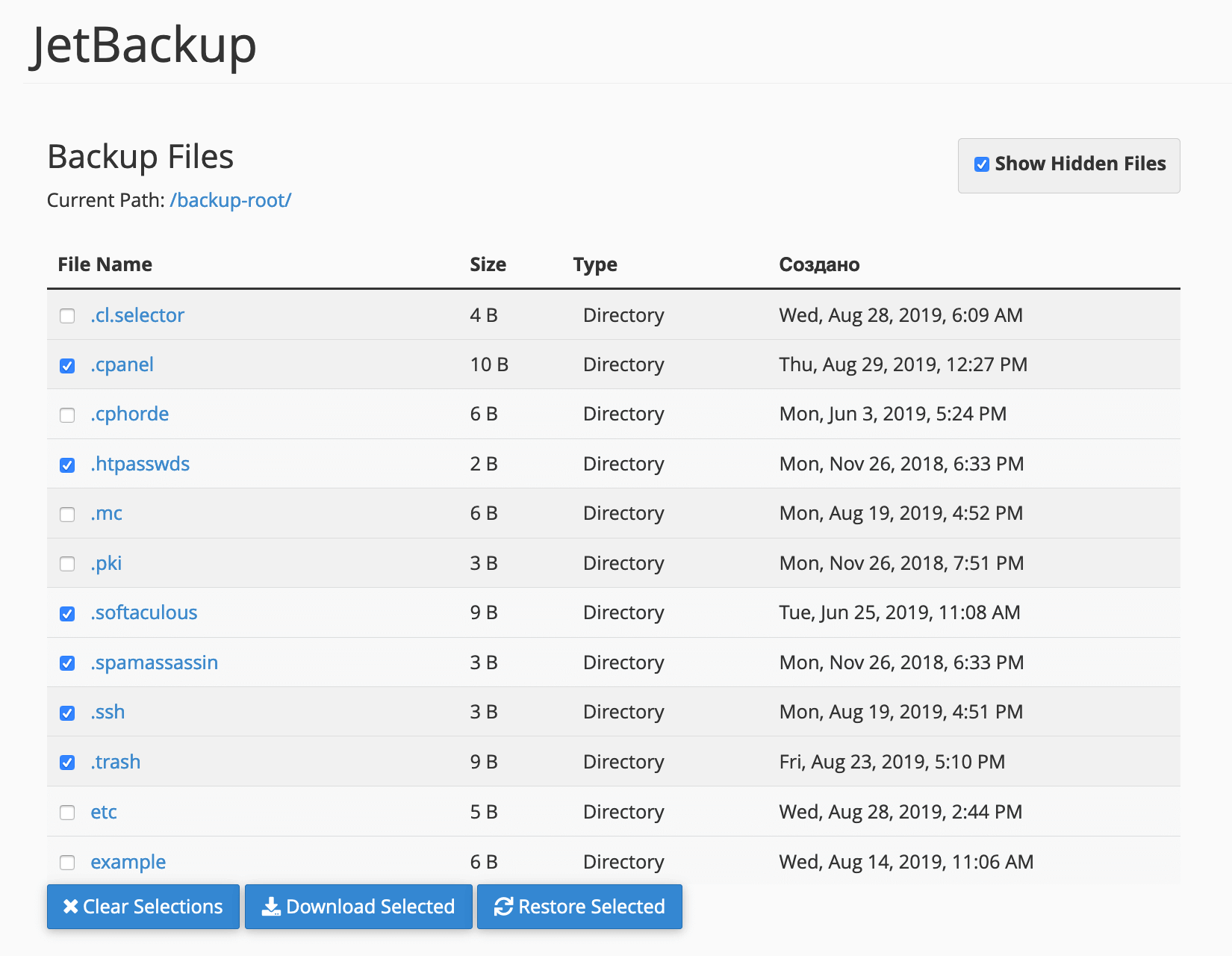
Процесс восстановления и создания архива для скачивания отобразится справа в том же окне. Если хотите получить письмо об окончании восстановления, укажите электронный адрес в разделе «Settings» на главной странице приложения.
Как восстановить или скачать базу данных
На главной странице JetBackup перейдите в раздел «Database Backups». Выберите базу данных с подходящей датой, нажмите в строке с ней «Restore», а затем «Add to Restore Queue», чтобы восстановить базу данных на хостинге. Или нажмите «Generate Download», а затем «Add to Download Queue», чтобы скачать базу данных на свой компьютер.
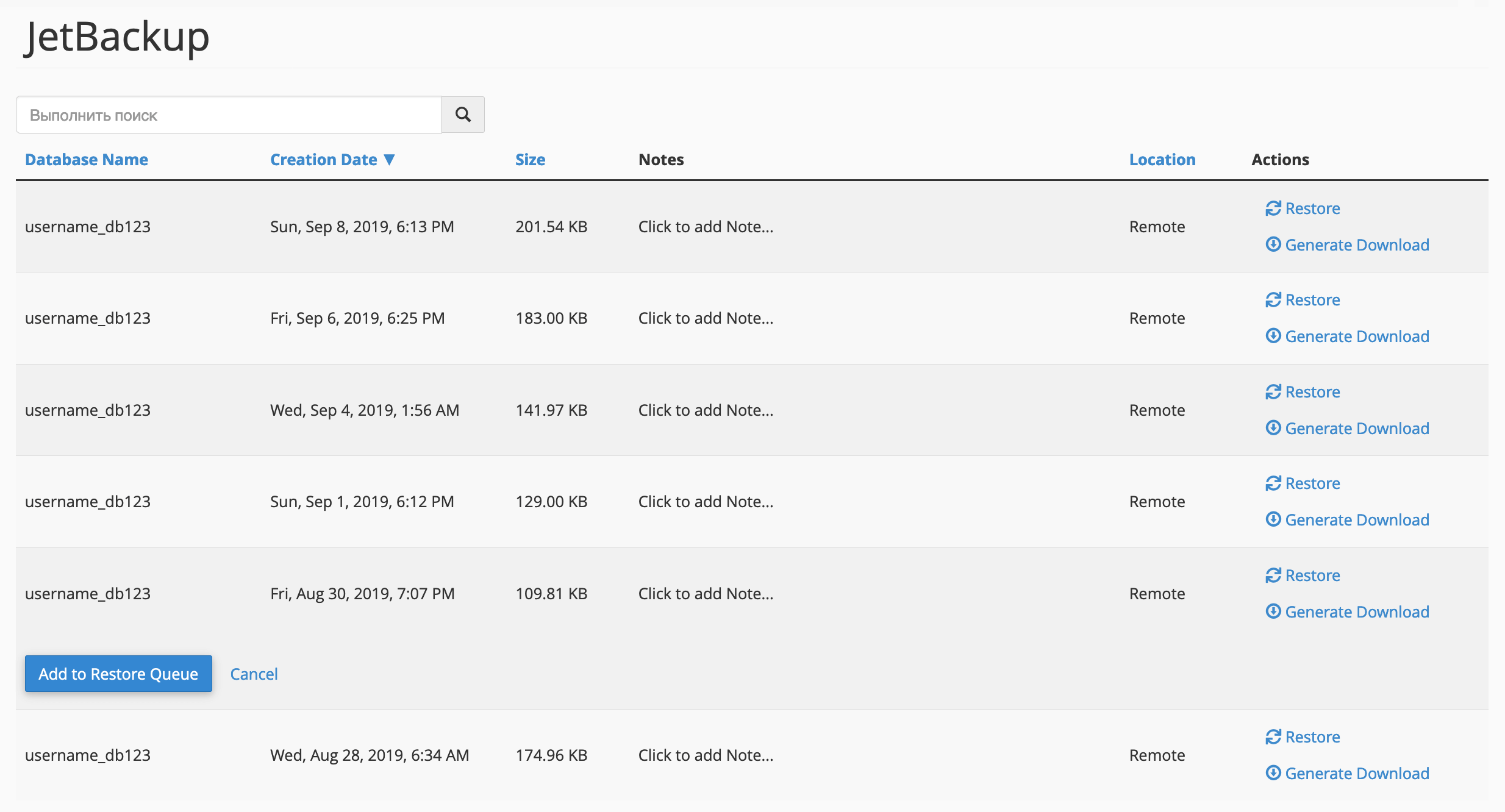
Как самому создать резервную копию сайта
В JetBackup этого сделать нельзя. В этом приложении вы видите только те резервные копии, которые создаются автоматически. Чтобы создать бэкап вручную, нужно скопировать отдельно файлы сайта и отдельно базу данных. Как это сделать — рассказываем в инструкции:
Как создать бэкап сайта в cPanel
Если у вас сайт на WordPress, есть более простой способ сделать резервную копию — при помощи плагина. Несколько таких плагинов мы рассматриваем в отдельной статье:
Как сделать бэкап сайта на WordPress
Переезжайте к нам на хостинг
Переносите ваши сайты к нам, если у вас на хостинге нет автоматических бэкапов. Мы даже можем бесплатно сделать это за вас. Служба поддержки круглосуточно на связи и отвечает быстро. Если что-то понадобится срочно, мы ответим даже ночью в выходной или праздничный день.
Чтобы проверить качество наших услуг, вы можете взять хостинг на тестовый период в 30 дней, загрузить копию сайта к нам и переключить сайт. Если что-то не устроит, просто подключите домен обратно к старому провайдеру и не станете продлевать тариф у нас.
Условия переезда Тестировать хостинг